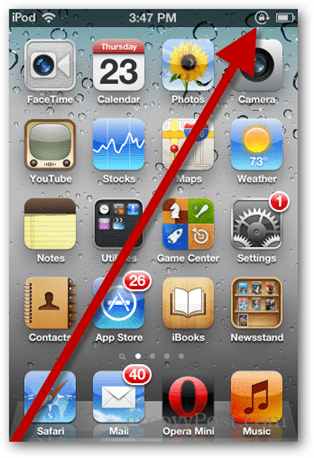Seis dicas para aproveitar ao máximo o Chromecast
Cinema Em Casa Google Chrome Google / / March 17, 2020
O Chromecast é a mais recente tentativa do Google de ter um dispositivo de entretenimento viável na sala de estar. Ainda no início do desenvolvimento, aqui estão cinco dicas para aproveitar melhor.
O Chromecast é a mais recente tentativa do Google de ter um dispositivo de entretenimento viável na sala de estar. Infelizmente, atualmente apenas quatro aplicativos suportam a tecnologia: YouTube, Netflix, Google Music e Vídeo da Play Store. Mas se você quiser tirar mais proveito Chromecast, aqui estão algumas dicas para usar o computador e o navegador Chrome como solução alternativa.
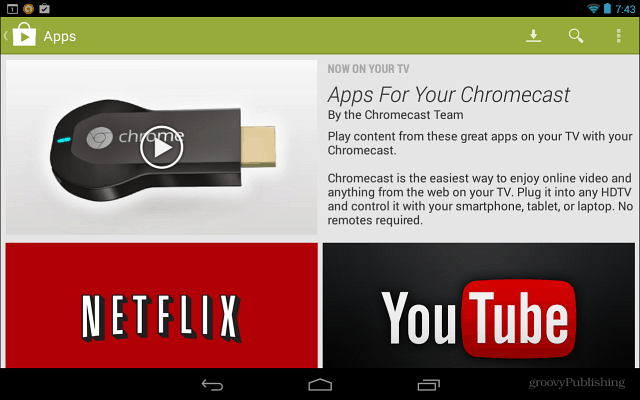
Transmita músicas e vídeos armazenados localmente
O dispositivo não se destina a ser usado como um receptor WiFi para enviar conteúdo à sua TV como um Roku ou Xbox 360. Mas funciona, basta seguir o meu guia sobre como transmita seus próprios arquivos de mídia para o Chromecast.

Enviar sites para o Chromecast
De fato, você pode transmitir uma página da web para sua TV com o Extensão do Google Cast. Basta navegar até a página que você deseja exibir na tela grande e clicar em Transmitir esta guia.
![Páginas do elenco [2] Páginas do elenco [2]](/f/963299a3fc429a9b202de13cfd4a194f.png)
Espelhar a área de trabalho no Chromecast
Outra coisa interessante que você pode fazer com a extensão do Google Cast é transmitir toda a área de trabalho para o Chromecast para ver na sua HDTV. Embora provavelmente não exista muito uso para isso em casa, posso ver isso sendo útil no Office para apresentações.
Observe que é um recurso experimental e não suporta áudio.
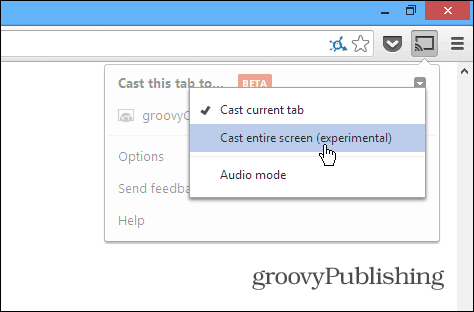
Ajustar a qualidade da projeção da guia
Quando você transmite seus próprios arquivos de mídia para o Chromecast, ele não é tão confiável quanto o uso de aplicativos criados para ele, como Netflix ou YouTube. Depende também do poder do seu roteador WiFi e da quantidade de carga que está acontecendo. Portanto, se você estiver com problemas para transmitir algo para ele, poderá diminuir a qualidade da projeção. Na extensão Cast, vá para Opções> Aba Qualidade da projeção. Em seguida, altere a qualidade para 480p.

Ajustar configurações ocultas do Chromecast
Para encontrar configurações ocultas adicionais que você pode ajustar e personalizar, é necessário ter o seu nerd e fazer um pouco de invasão de código - mas não muito. Veja como encontrá-los.
Na tela Opções de extensão do Google Cast, clique com o botão direito do mouse na página e selecione Inspecionar elemento.
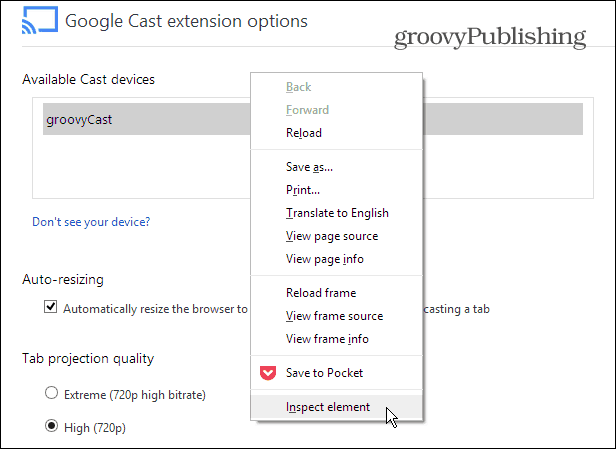
Quando o código do elemento da página abrir na parte inferior da tela, expanda o DIV onde você vê "quality ==‘ custom "" e clique duas vezes em "display: none" após "style =" e exclua-o.
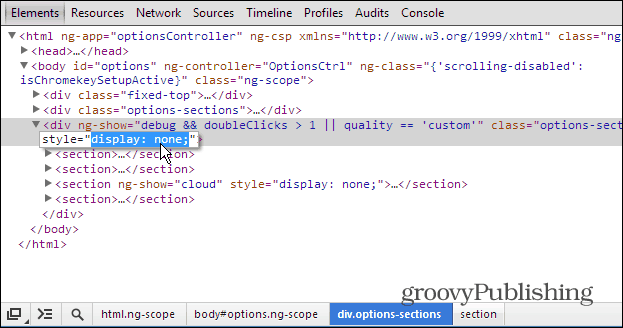
Em seguida, faça a mesma coisa sob o sob o
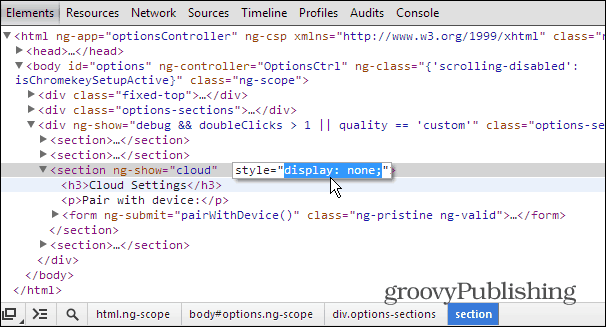
Agora feche a seção Inspecionar elementos e role para baixo na página. Agora você verá várias opções ocultas anteriormente, incluindo configurações do desenvolvedor. Esta lista começa com Configurações de espelhamento personalizadas.
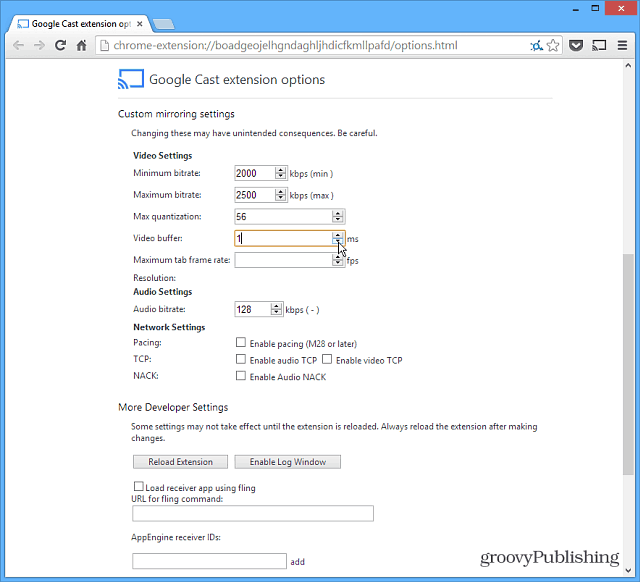
Nota: É melhor usar essas configurações para usuários avançados. Não ouvi dos usuários que eles estão obtendo melhorias no streaming ajustando essas configurações. Mas se você quiser se divertir e brincar, pode. Observe também que você precisará excluir as mesmas seqüências de caracteres DIV na seção Inspecionar elementos sempre que desejar trazê-las.
Use o Chromecast em dispositivos iOS
Se você não possui um dispositivo Android, pode instalar o aplicativo Chromecast em um iPad, iPhone ou iPod touch. Basta instalar e iniciar o aplicativo. Ele localizará seu dispositivo Chromecast e permitirá que você o use para transmitir conteúdo dos aplicativos do YouTube e Netflix.
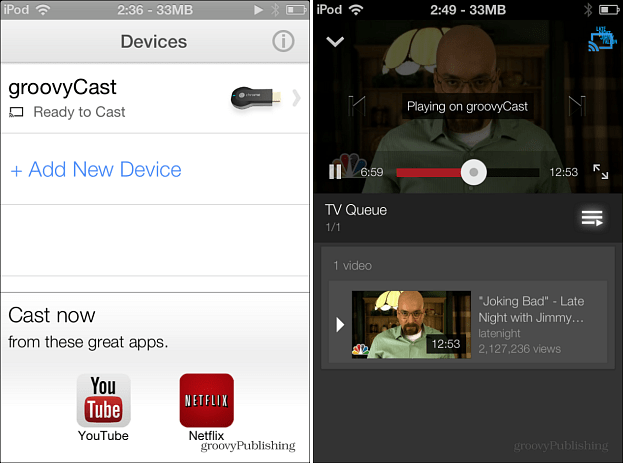
Você tem truques ou dicas incríveis que descobriu usando o Chromecast? Deixe-nos um comentário e conte-nos sobre isso!